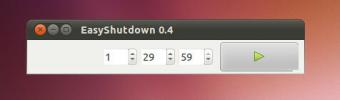Linux'ta Vimix GTK Teması Nasıl Yüklenir
Daha iyi düz, Materyal Tasarımı stili temalarından biri Vimix. İyi tasarlanmış ve Google'ın Android için belirlediği yönergelere uyar. Tema, koyu renk modlarının mükemmel bir seti de dahil olmak üzere birkaç farklı stilde geliyor. Çoğu Linux teması gibi, Vimix GTK + içindir ve bu teknolojiyi kullanan tüm masaüstü ortamları için tam desteğe sahiptir (Gnome Shell, Cinnamon, Mate, LXDE, Xfce4, Budgie, vb.). Bu makalede, Vimix GTK temasının nasıl indirileceğini ve doğrudan kaynak kodundan nasıl oluşturulacağını ele alacağız. Ayrıca, tüm modern GTK masaüstü ortamlarında nasıl etkinleştirileceğini ele alacağız.
Bağımlılıkları Yükleme
Vimix GTK teması doğru şekilde çalışmaya başlamadan önce, bazı GTK bağımlılıklarının ele alınması gerekir. Bu bağımlılıklar temanın doğru bir şekilde oluşturulmasına yardımcı olur. Bir terminal açın ve her şeyin çalışması için talimatları izleyin.
Ubuntu
sudo apt yüklemek gtk2-motorlar-murrine gtk2-motorlar-pixbuf git
Debian
sudo apt-get install gtk2-motorlar-murrine gtk2-motorlar-pixbuf git
Arch Linux
sudo pacman -S gtk-motor-murrine gtk-motorlar git
fötr şapka
sudo dnf yükleme gtk-murrine-motor gtk2-motorlar git
OpenSUSE
sudo zypper install gtk-murrine-motor gtk2-motorlar git
Diğer Linux'lar
Vimix, GTK kullanan masaüstü ortamlarını destekleyen tüm Linux dağıtımlarında çalışacaktır. Ancak, doğru oluşturma araçları olmadan doğru görünmez. Bu listede bulunmayan bir Linux dağıtımı kullanıyorsanız endişelenmeyin. Her şeyin çalışmasını sağlamak hala mümkündür. Bir terminal açın ve “gtk2-engine-murrine” ve “gtk-engine” veya “gtk2-engine” aramak ve kurmak için paket yöneticisini kullanın.
Not: Her Linux işletim sisteminde bu şekilde etiketlenmiş paketler bulunmaz. Anahtar kelimeleri kullanarak arama yapmayı deneyin.
Vimix'i Yükleme

Diğer pek çok GTK temasının aksine, Vimix'in otomatik bir yükleme aracı var. Bir kurulum komut dosyasına sahip olmak işleri çok daha kolay hale getirir. Yükleyiciyi almak için kodu doğrudan geliştiricinin Github yazılım deposundan kopyalamanız gerekir.
kullanım git kodu Linux PC'nize kopyalamak için:
git klonu https://github.com/vinceliuice/vimix-gtk-themes.git
Ardından, CD terminali hareket ettirmek için araç /home/username/ yeni oluşturulan dizine vimix-gtk-temalar Klasör.
cd vimix-gtk-temalar
Vimix GTK temaları klasörünün içinde, kedi görüntüleme komutu README.md dosya. Bu dosya Vimix için önemli bilgileri içerecektir (yazılım lisansları, geliştirici iletişim bilgileri, vb.)
kedi README.md | Daha
Okuma bitti README.md dosya? Kurulum aracını başlatın.
Sistem Çapında Kurulum
Vimix GTK temasını tüm kullanıcılar için erişilebilir hale getirmek için, kurulum komut dosyasını şununla çalıştırmanız gerekir: sudo izinleri. Bir terminalde şunları yapın:
sudo ./Install
Install betiğinde sorun var mı? Bunun yerine şu komutları deneyin:
sudo sh Yükle
veya
sudo bash Yükle
Tek Kullanıcı için Kurulum
Vimix'i yerel olarak yükleme.tema sistem genelinde değil /usr/share/themes/ mümkün. Bunu yapmak için, komut dosyasını root olmadan çalıştırın veya sudo.
./Yüklemek
Alternatif komutlar:
bash Kur sh Kur
The Vimix GTK Theme yazılımını kaldırmak
Linux masaüstünüzde Vimix temasını kullanmaktan sıkıldıysanız, silmek için bu işlemi uygulayın. Kaldırma işlemi yükleme işleminden çok daha karmaşıktır çünkü geliştirici çalıştırmak için bir kaldırma komut dosyası içermez.
Sistem genelinde yüklenen Vimix temasını kaldırmak için bir terminal açın ve su veya sudo -s kök kabuk kazanma komutu. Ardından, kök ayrıcalıklarını kullanarak tema klasörlerini silmeye başlayın. İlk olarak, tüm karanlık Vimix temalarını aşağıdakilerle kaldırın:
su cd / usr / share / temalar / rm -rf Vimix-Dark *
Vimix tema klasörlerinin geri kalanını kaldırarak kaldırma işlemini tamamlayın.
rm -rf Vimix- *
Bireysel Kullanıcılar İçin Kaldır
Vimix'i tek bir kullanıcıya yüklemeye karar verdiyseniz, /home/user/.themes/, sistem genelinde değil, kaldırma işlemi biraz farklıdır.
Not: İçinde Vimix temaları olan her kullanıcı için bu kaldırma işlemini tekrarlayın ~ / .Themes en iyi sonuçlar için
İlk önce terminali gizli temalar içindeki klasör /home/ kullanmak CD Komut.
cd ~ /. temalar
Kullanmak rm komutu ile tüm Vimix Dark tema klasörlerini silin.
rm -rf Vimix-Koyu *
Son olarak, Vimix kaldırma işlemini rm kalan Vimix tema klasörlerinden kurtulmak için komut.
rm -rf Vimix- *
Vimix'i Etkinleştirme
Vimix tema paketi yüklü. Sürecin bir sonraki adımı, GTK tabanlı masaüstü ortamınızda etkinleştirmektir. Bunu yapmak için masaüstünde görünüm ayarlarını açın ve temaları uygulamak için Vimix'i seçin. Bu temaları ayarlamak için yardıma ihtiyacınız varsa şanslısınız! Her ana GTK masaüstü ortamını nasıl özelleştireceğiniz konusunda derinlemesine adımlar attık. Listeden birini seçin ve başlayın.

Seçilecek en az on tam Vimix teması ve kombinasyonu olduğu için listeye dikkatlice baktığınızdan emin olun!
- Tarçın
- Gnome Kabuğu
- LXDE
- Dostum
- muhabbetkuşu
- XFCE4
Arama
Yakın Zamanda Gönderilenler
EasyShutdown ile Ubuntu'da Otomatik Sistem Kapatma Ayarla
EasyShutDown Ubuntu Linux bilgisayarınızın kapanma zamanını otomati...
Ağ Paylaşımlarını Linux'a Otomatik Olarak Bağlama
Bir sabit sürücüyü Linux'a elle monte etmek gibi, ağ paylaşımlarına...
Arch Linux'ta LightDM nasıl kurulur
Arch Linux üzerinde LightDM kurmak çok sıkıcı bir iştir. Bu nedenle...